哎,说真的,这苹果13的分屏,还真把我整蒙圈了。一开始我还以为跟我的老安卓机一样,手指一划拉就完事了,结果折腾半天,愣是没整明白。后来一查,才知道这玩意儿压根儿就没正儿八经的分屏功能!你说气人不气人?
不过呢,咱也不是那种轻易放弃的主儿,既然没有分屏,咱就曲线救国呗!经过我的深入(其实是瞎几把)研究,终于摸索出了一个还算凑合的办法——画中画!这功能虽然不能像分屏那样并排显示,但好歹也能同时用两个应用,聊胜于无嘛!
咱们得把这画中画功能给打开。这操作简单得很,就跟逛超市似的,一步一步来就行:
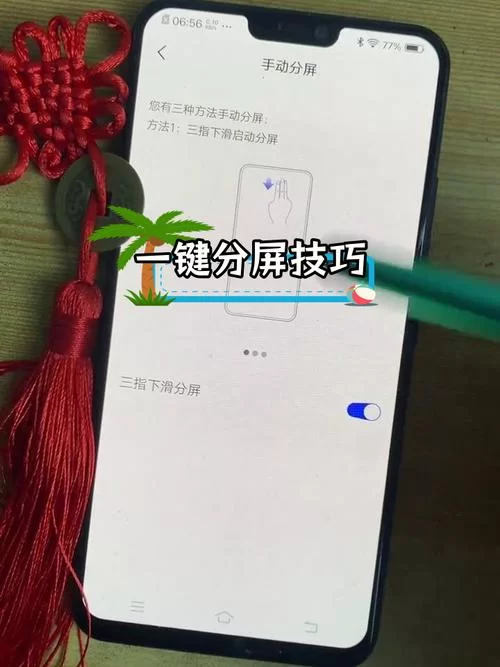
1. 找到“设置”: 这步,估计连我奶奶都会,毕竟苹果的“设置”图标太显眼了,一个灰色的齿轮,想错过都难。
2. 进入“通用”: 找到“设置”之后,往下翻,找到“通用”这个选项,点进去。别紧张,这过程就像玩游戏闯关一样,一步一步来,很快就能通关。
3. 开启“画中画”: 在“通用”里,继续往下翻,你会看到“画中画”这个选项。点开,然后把“自动打开画中画”这个开关给打开。搞定!
小编温馨提醒:本站只提供游戏介绍,下载游戏推荐89游戏,89游戏提供真人恋爱/绅士游戏/3A单机游戏大全,点我立即前往》》》绅士游戏下载专区
怎么样,是不是简单到爆?这操作,我敢说,闭着眼睛都能完成!
现在,咱们来试试看效果。我一般喜欢一边看视频一边刷抖音,那感觉,简直不要太爽!
打开你要看的视频,比如优酷、B站啥的,都可以。然后,点开画中画按钮(通常是一个小小的视频窗口图标),视频就会缩小成一个小窗口,漂浮在屏幕上。这时候,你就可以随意切换到其他应用,比如抖音、微信,甚至可以玩游戏。视频窗口会一直跟着你,简直是神器!
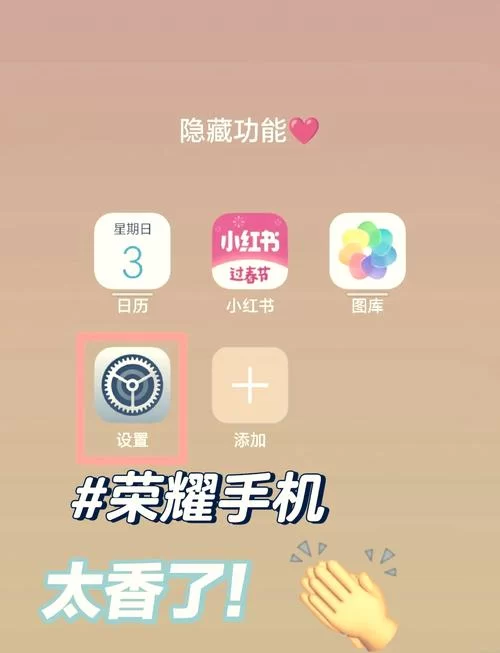
当然,这画中画也不是完美的,它也有一些小缺点。比如,视频窗口的大小不能随意调整,只能固定在几种尺寸里。还有,有些应用可能不支持画中画功能,这就比较尴尬了。不过,瑕不掩瑜嘛,能同时用两个应用,就已经很不错了!
为了方便大家理解,我特意做了个把整个过程整理了一下:
| 步骤 | 操作 | 说明 |
|---|---|---|
| 打开“设置”应用 | 找到桌面上的灰色齿轮图标 | |
| 进入“通用” | 在“设置”页面中向下滚动找到“通用”选项 | |
| 找到“画中画” | 在“通用”页面中找到“画中画”选项 | |
| 开启“自动打开画中画” | 将开关拨动到开启状态 |
我还发现了一个小技巧,就是你可以通过向上轻扫返回主屏幕,让画中画窗口自动缩放,这样就能更方便地操作其他应用。这感觉,就像玩游戏时开了个小地图一样,随时掌握全局!
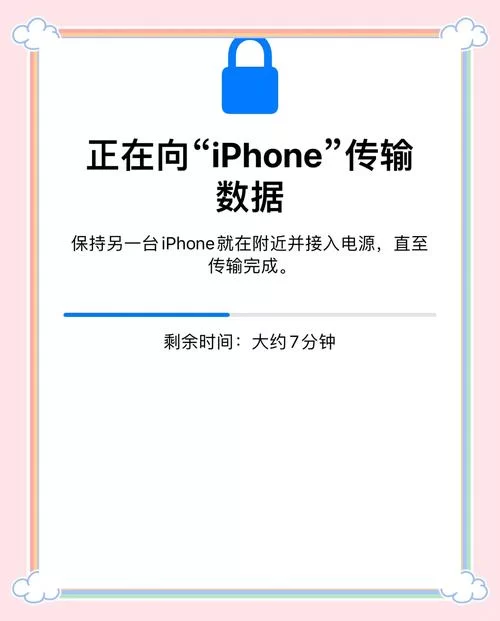
虽然苹果13没有真正的分屏功能,但画中画功能也能解决大部分同时使用多个应用的需求。这就好比,虽然没有豪华轿车,但咱也有辆代步小车,够用了!
我还想问问大家,你们在使用苹果13的过程中,还有什么其他的小技巧或者好用的app推荐吗?咱们一起分享分享呗!